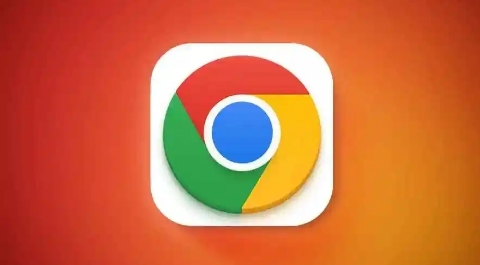Chrome浏览器网页崩溃快速修复方案
时间:2025-07-22
来源:谷歌浏览器官网

1. 清除缓存和Cookie:打开Chrome设置,选择“隐私和安全”,点击“清除浏览数据”。在时间范围中选择“所有时间”,勾选“Cookie及其他网站数据”和“缓存的图片和文件”,点击“清除数据”后重启浏览器。
2. 禁用或移除扩展程序:访问chrome://extensions/,关闭或删除所有扩展程序,尤其是广告拦截类和视频下载类插件。重启Chrome,若不再崩溃,可逐个开启扩展以找出问题源头。
3. 使用内置修复工具:打开设置,点击“关于Google Chrome”,页面会自动检查更新并尝试修复浏览器问题,按照提示完成修复。
4. 创建新用户配置文件:在设置中选择“隐私和安全”,点击“管理其他用户”,添加新用户或使用访客模式。切换到新用户打开网页,若未崩溃,则原配置文件可能损坏,可逐步迁移书签、密码等信息到新账户。
5. 更新Chrome浏览器:点击右上角菜单图标,选择“帮助”-“关于Google Chrome”,若有新版本,Chrome将自动下载并提示重启以完成更新。
6. 限制标签页数量:尽量避免同时打开过多标签页,尤其是消耗大量资源的网页,可使用Tab manager扩展管理标签页。
7. 检查并修复文件:若怀疑文件丢失或损坏,可尝试重新安装Chrome浏览器,安装前需备份重要数据。
8. 关闭硬件加速功能:在Chrome地址栏输入chrome://settings/system,关闭“使用硬件加速模式(如果可用)”选项,重启浏览器检查问题是否解决。
9. 运行杀毒软件扫描:使用Windows自带杀毒软件或第三方安全软件进行全面扫描,若发现恶意软件或病毒,按提示清理处理。
10. 重置Chrome浏览器设置:若以上方法均无效,可在Chrome地址栏输入chrome://settings/reset,点击“恢复设置到原始默认设置”按钮并确认重置。
请注意,以上内容仅供参考,具体使用时请根据实际情况进行调整。